![]()
![]()
|
お問い合わせ |
|
お答え |
一言でいえば、「1曲を何千曲にも増やせるシステム」です。
他のシーケンサーなどで制作した曲や市販の S.M.F.を CAMPS v3 に取り込めば、自動的に分析し、数え切れない程の曲を提案します。コンピュータにありがちなランダム
作曲ではなく「使える」仕上がりです。曲の著作権は、あなたのものです。
現ヴァージョンは Macintosh ( 68K、PowerMac ) 用です。
現在、開発中です。Windows 版についての最新情報は、順次、本サイトに掲載いたします。
できます。MIDI 外部音源をする場合、米国グリフィン社製の iPort などの USB/Serial アダプタか、 米国オプコード社製の USB 用 OMS を併用します。
CAMPS v3 は、全国のソフトウエア販売店と楽器店でご購入いただけます。 直接ご購入いただけるオンライン ストアも、ご利用いただけます。
CAMPS v3 は、作曲・編曲の分野に、知的なアスタンス を初めて実現しました。
CAMPS v3 は、何回でもインストールできます。 ハードディスク・クラッシュが起きても心配ありません。他のシステムへの再インストールもできます。 CAMPS v3 を起動する際、マスター CD-ROM を CD-ROM ドライブに挿入して下さい。
CAMPS v3 は、英語版プログラム ( 68K/PPC ) と 日本語版プログラム ( 68K/PPC ) のセットで提供されます。取扱説明書は日本語版です。
ありません。印刷した場合 800 ページを越えるため、オンライン・マニュアルと させて頂いております。知りたい言葉をクリックしてゆくだけで説明がみつかる「ハイパーテキスト」形式です。
オーソライズするには、使用者のお名前、組織名、シリアル番号を入力します。 シリアル番号は半角英数字で、アルファベットは大文字を入力します。
CAMPS v3 は、Apple 社 MIDI Driver、Opcode 社 OMS、または Apple 社 QuickTime のいずれかを経由して、Mac のシリアル・ポートと接続して使います
Freemidi の開発元 MOTU は、Freemidi の仕様を公開していません。従いまして CAMPS v3 は、 Freemidi には対応していません。Performer など Freemidi 対応のソフトウエアと CAMPS v3 を共存させるには、OMS Emulator (機能拡張) と OMS (機能拡張) を使います。 OMS Emulator は MOTU から提供されています。CAMPS v3 には OMS2.2 が付属しています。
正常です。CAMPS v3 は、ユーザーが処理対象として選択しているオブジェクトに関係ないコマンドは 自動的に実行不可状態 ( Disable ) になります。例えば、コードを設定するために或るコードが選択されていれば、コードには関係ないラインメニューは Disable となります。
ありません。T.F.T.は、旧バージョン用のテンプレートです。CAMPS v3 では、一般的な SMF(Standard MIDI File) を元にして自動作曲など各種の 機能が使える様になりましたので、T.F.T.は不要になりました。旧バージョンで作成された T.F.T.は、CAMPS v3 に読み込み使用できます。
CAMPS v3 で空のドキュメントから出発する場合、コードやメロディーの入力に先立って小節を指定する必要があります。 CAMPS v3 では1曲中に異なる拍子記号の混在が可能ですので、コードやメロディーを入力しようとしている部分の拍子記号が何になるのかを 指定する必要があります。ドキュメントウインドーまたはドローエディタの「小節エリア」を選択し、「編集」メニューの「新規小節」を実行すると、新規に小節が追加されます。 もちろん、曲の長さを延長するなど必要なときにいつでも追加できます。

これは CAMPS Pro v3 自体の機能の限界ではなく、「クロマティック音をボイシングしようとすると、下方に割り当てられるコード・トーンと必ず b9 の音程差が生じる」 と言う音楽理論に基づいています。不協感の著しい「b9 の音程差」を回避する事はコードスケール理論の根底となる事項でもあります。 どうしてもクロマティック音をボイシングする必要がある場合は、和声の数を減らしたり、他のリハーモナイズ・コードを割り当てたりして ボイシングする方法が一般的です。CAMPS Pro v3 では、この様な場合にも対応するべく、ユーザの好みのリハーモナイズ・コードをボイシング・ダイアログボックスに ドラッグ&ドロップで割り当てられる仕様になっています。

CAMPS v3 のコントローラは、独立した「演奏エンジン」です。したがって、いきなり コントローラ上のボタンを押しても何も起こりません。コントローラすなわち「演奏エンジン」に、 データが存在しないからです。コントローラによる操作に先行して、操作対象となるデータを コントローラに与える必要があります。

CAMPS v3 の全てのエディタとダイアログ・ボックスには、試聴用の スピーカ・ボタンが2つ以上搭載されています。いずれかのスピーカ・ボタンを押すと、 その場面で処理対象としていたデータが、「演奏エンジン」すなわちコントローラに転送され 演奏を開始します。例えば、処理対象がトラック全体の場合はトラック全体を、2つのコードの 場合は2つのコードを演奏します。CAMPS v3 内の一貫したルール「対象範囲の選択」--> 「コマンド実行」が、ここでも使われています。
一度データが転送されると、コントローラ上の Play / Stop / Rewind など各種ボタン操作が、現在転送されているデータに対して有効となります。
各エディタやダイアログ・ボックスにおいて何らかの設定変更を行った場合、 この結果を試聴するには、再度スピーカ・ボタンを押す必要があります。 コピー/ペーストなど以外に「範囲」という概念の必要ない他シーケンサと、異なる点です。

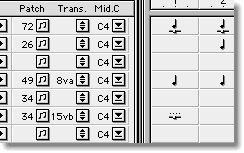
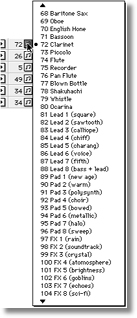
CAMPS v3 の使い方は、ユーザーの普段の作曲方法に準じますので、何通りもあります。 曲中のある部分はメロディーからコードを考え、また別のある部分はコードから メロディーが浮かんだりしながら、作曲を進めるのが一般的でしょう。
サンプルとして、与えられたメロディーを CAMPS v3 によって拡張する例を、紹介します。
(1) 曲データの準備
MIDI 楽器からの録音、List Editor /Draw Editor でステップ・ライト、または
SMF のインポートにより、CAMPS v3 内に、曲データを展開します。
(2) 空コードの割り当て
1小節あたり1〜2個の割合で、「空コード」をコード・エリアに作成します。
( コード・エリアをアクティブにして、Command + K の連発です。)
(3) ハーモナイズ
コード・メニューのハーモナイズは、曲データを元に自動的に「コード付け」を行います。
この処理では、以下の点に留意します。
(4) 作曲設定の作成
Draw Editor 下部にある「設定エリア」を「作曲モード」にします。
Command + K で空の「作曲設定」を同エリアに作成します。 ( 作曲設定は、「自動作曲される曲のクセを設定するパラメータ・ボックス」です。)
(5) 作曲設定の設定
空の「作曲設定」をダブル・クリックすると、作曲設定ダイアログ・ボックスが開きます。
CAMPS v3 で当たり障りのない作曲をするコツとしては、「作曲設定」において 作曲レンジを狭くして、かつコードとの調和度を高く設定しておきます。
またハーモニー設定は Diatonic を使用し、曲の終わりは C とか Cmaj7 (ハ長調の場合)
に設定しておけば無難でしょう。 また自動作曲させる範囲は、小さめにとって進めると能率的です。
MelodyDraw も強力な武器になるはずです。